Les polices jouent un rôle fondamental dans tout système d'exploitation. Dans Windows 11, il est possible d'installer des polices supplémentaires de différentes manières. Cet article répertorie toutes les méthodes qui vous permettent d'ajouter des polices à votre ordinateur.
Comment installer des polices à partir du Microsoft Store sur Windows 11
Depuis son arrivée sur le marché, le Microsoft Store est devenu un référentiel polyvalent à partir duquel vous pouvez télécharger des applications, des thèmes et des modules complémentaires. Et, oui, c'est aussi un bon endroit pour obtenir des polices et des caractères. Il suffit d'utiliser son moteur de recherche pour les localiser.
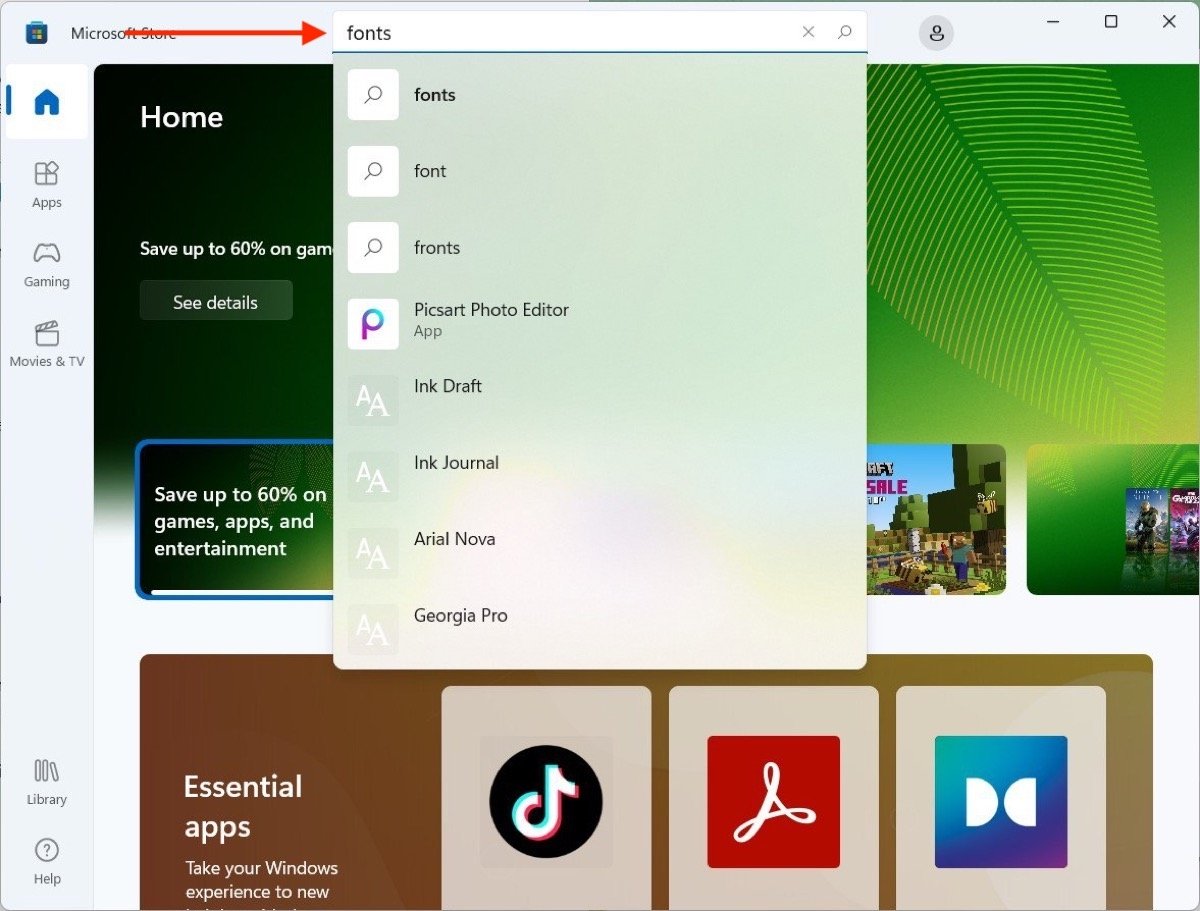 Localiser les polices dans le Microsoft Store
Localiser les polices dans le Microsoft Store
Dans le message qui s'affiche à l'écran, sélectionnez Explorer de nouvelles polices. Vous pouvez également localiser une police par son nom.
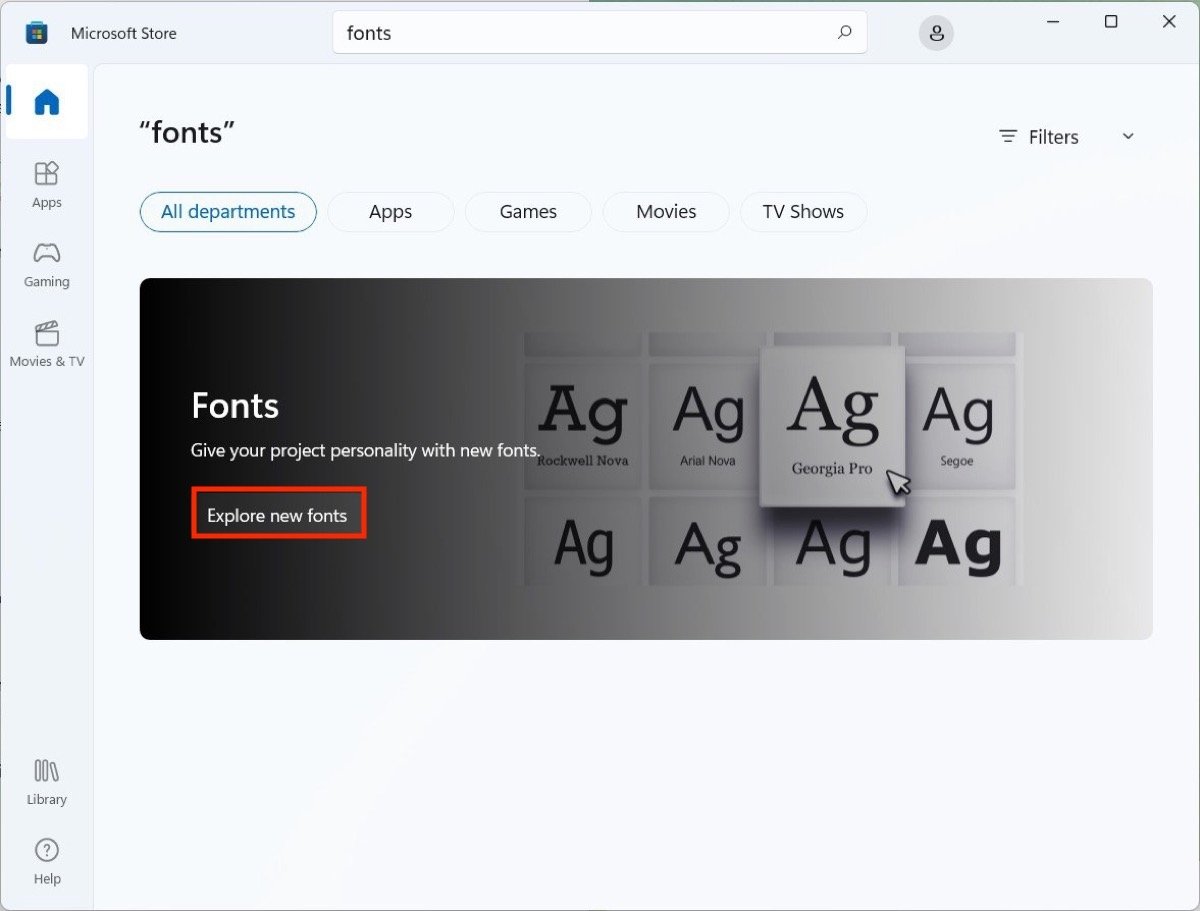 Accéder à la section des polices du Microsoft Store
Accéder à la section des polices du Microsoft Store
Une fois l'onglet de la police ouvert, cliquez sur le bouton Obtenir pour lancer le téléchargement.
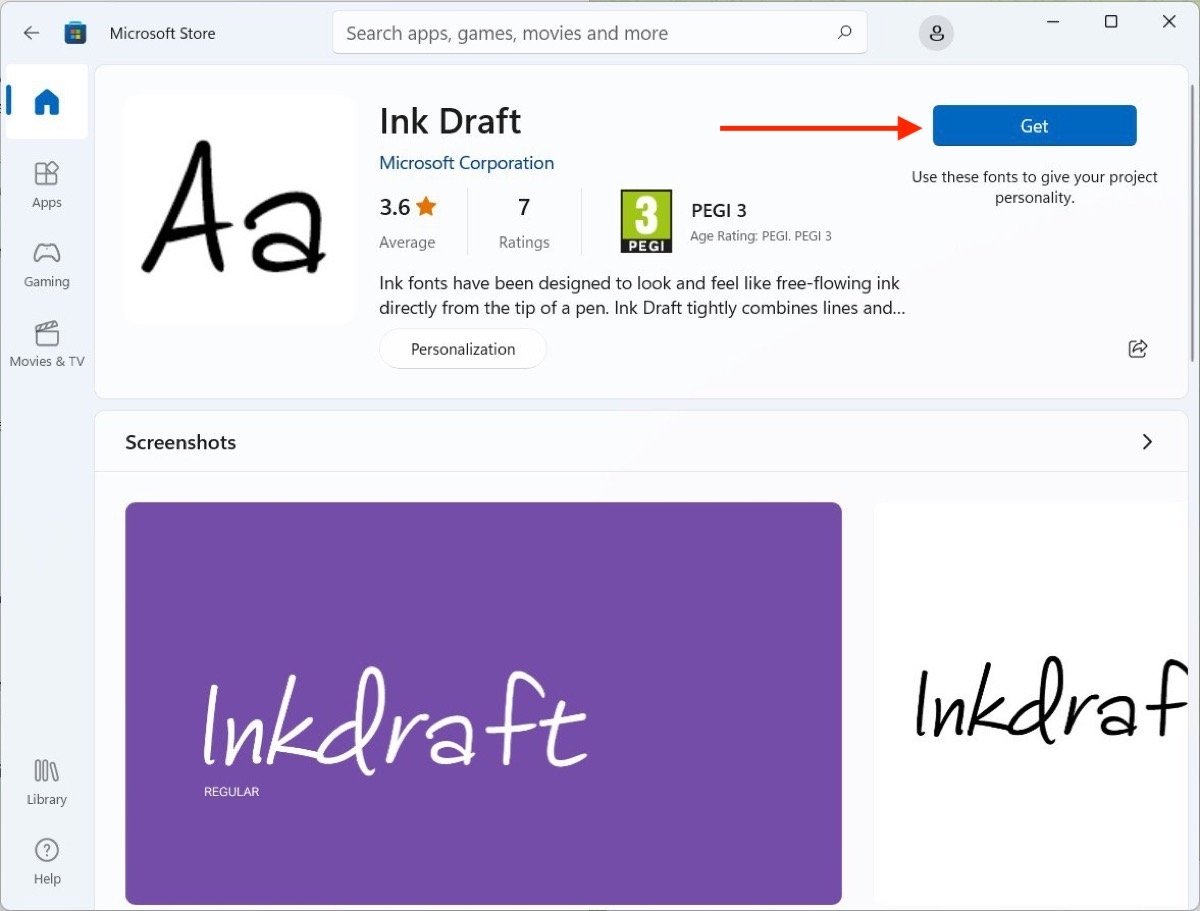 Installer une police du magasin
Installer une police du magasin
Une fois terminé, la police sera installée sur votre PC.
Comment installer une police téléchargée sur Internet dans Windows 11
Les fichiers de police que vous téléchargez sur Internet peuvent également être installés sans trop de difficultés. Il suffit de localiser le fichier dans votre navigateur et de double-cliquer dessus. Lorsque la boîte de dialogue d'aperçu s'ouvre, cliquez sur Installer.
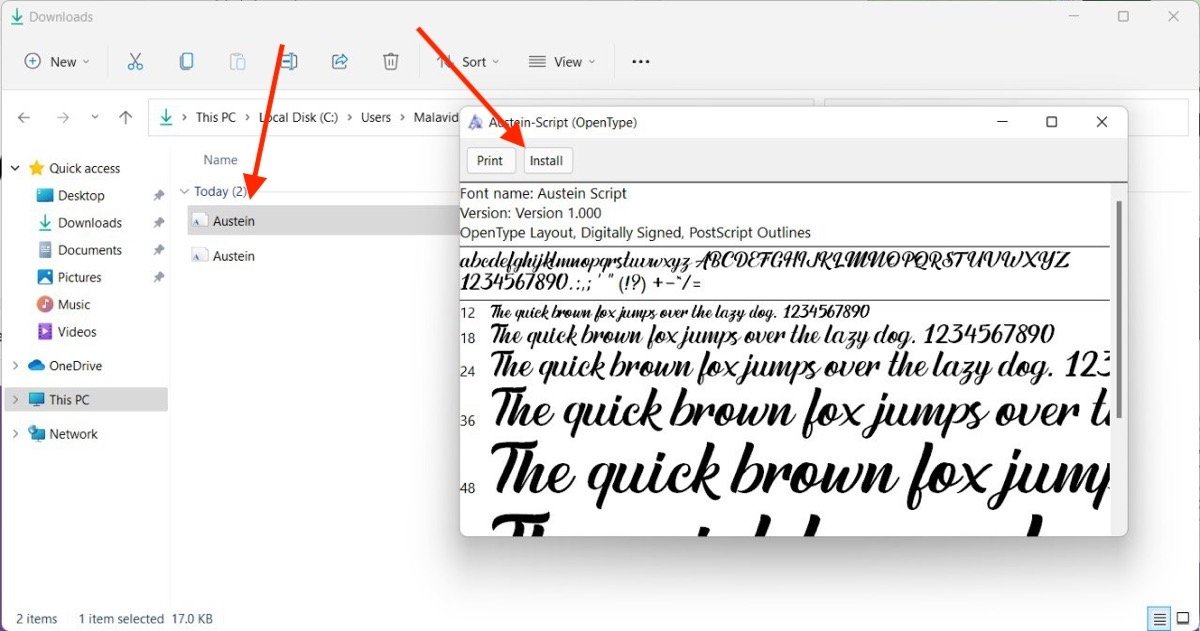 Installer une police à partir de l'explorateur de fichiers
Installer une police à partir de l'explorateur de fichiers
Une autre méthode consiste à aller dans les Paramètres, à ouvrir la section Personnalisation et à cliquer sur Polices. Ensuite, faites glisser le fichier qui comprend la police vers le haut de la liste des options.
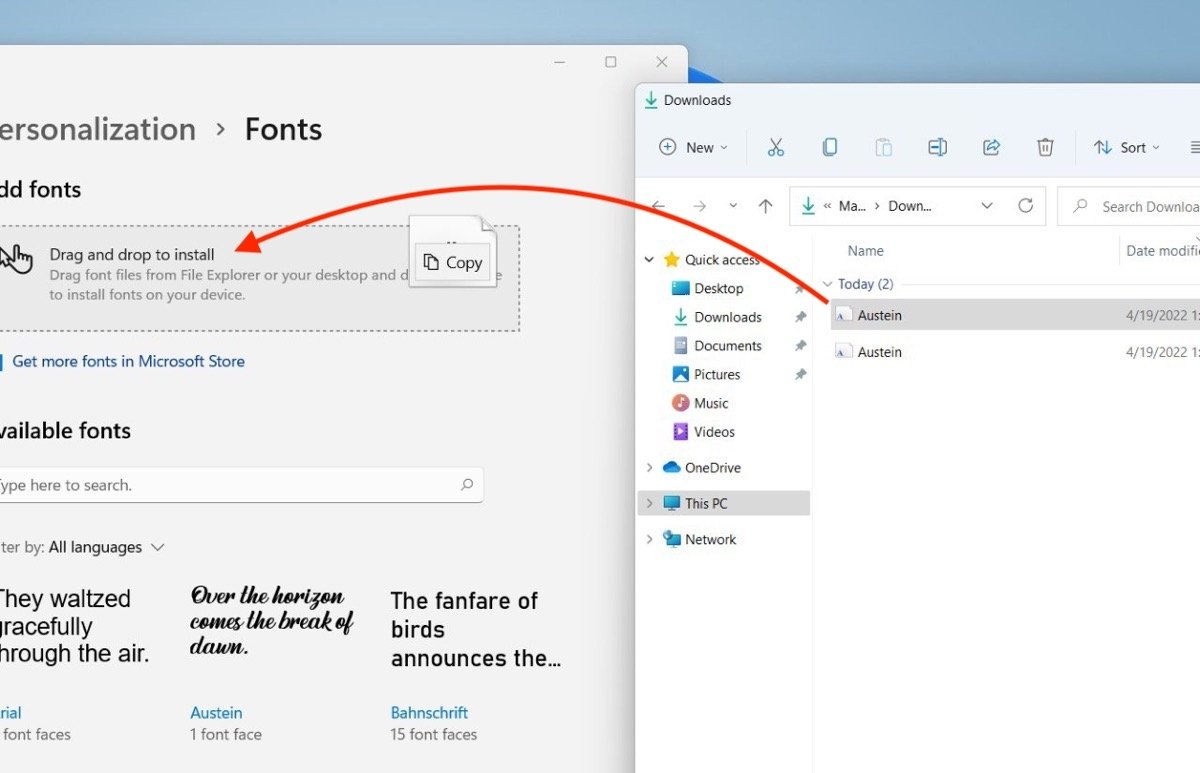 Installer une police à partir de l'application des paramètres
Installer une police à partir de l'application des paramètres
En suivant ces étapes, vous serez en mesure d'installer une police téléchargée sur Internet sur Windows 11.
Comment télécharger des polices pour toutes les langues de Windows 11
Windows 11 vous permet de télécharger des polices qui prennent en charge toutes les langues en plus de celle que vous avez configurée sur votre ordinateur. C'est parfait lorsque vous devez rédiger des documents dans d'autres alphabets que le vôtre. Rendez-vous dans les paramètres de police dans les paramètres du système et faites défiler jusqu'en bas des paramètres. Cliquez sur Télécharger les polices pour toutes les langues.
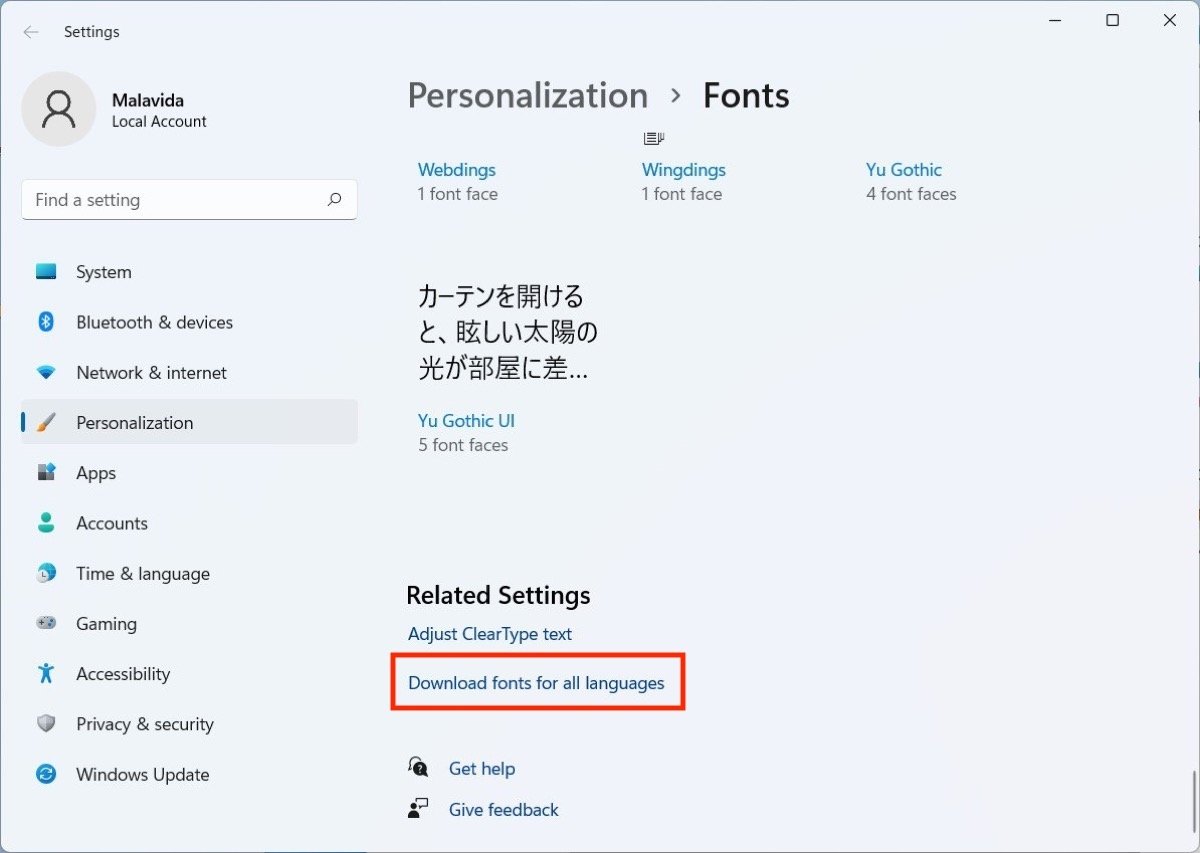 Télécharger des polices pour toutes les langues
Télécharger des polices pour toutes les langues
Dans le message qui s'affiche, cliquez sur Ok. Notez que cela occupera beaucoup d'espace sur votre disque.
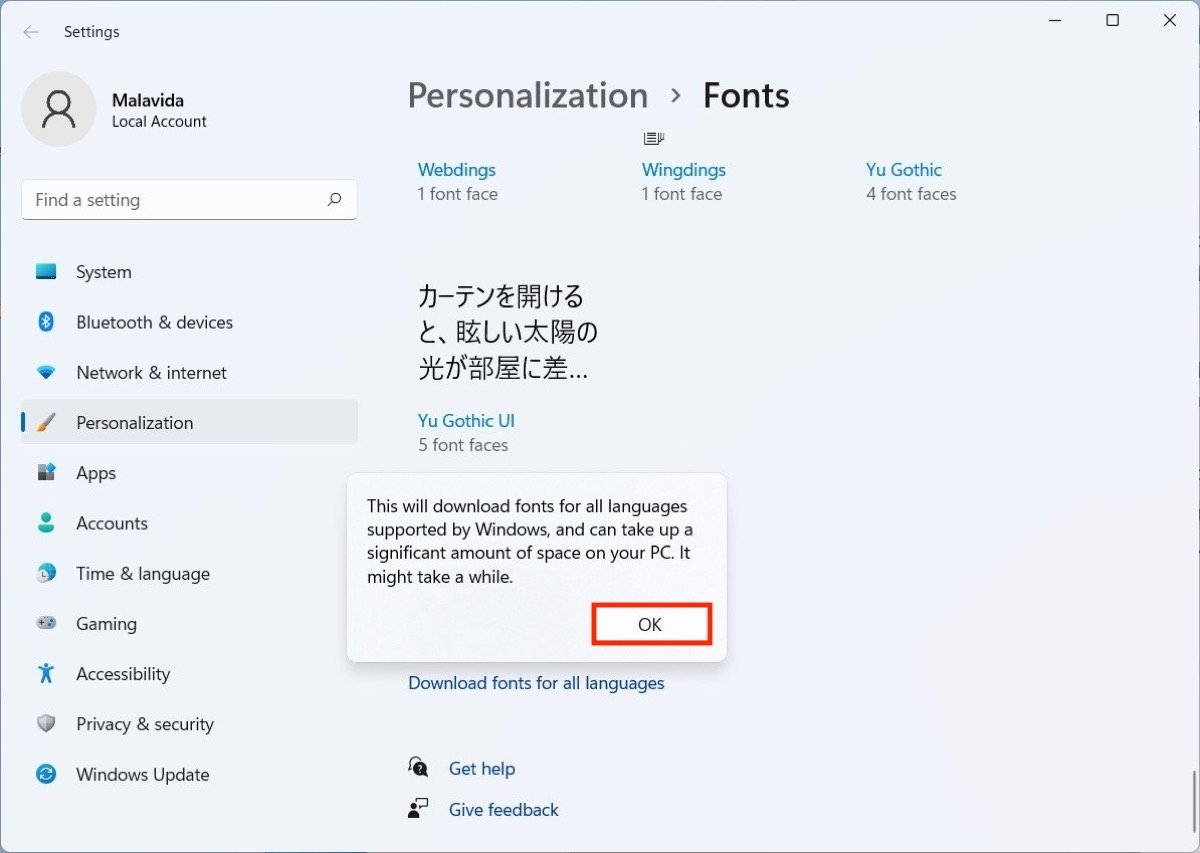 Confirmer le téléchargement à partir de toutes les sources
Confirmer le téléchargement à partir de toutes les sources
Attendez que Windows 11 télécharge les polices compatibles avec toutes les langues.
Comment désinstaller une police de Windows 11
Si, après avoir installé une police, vous envisagez de la supprimer, il vous suffit de suivre les étapes mentionnées ici.
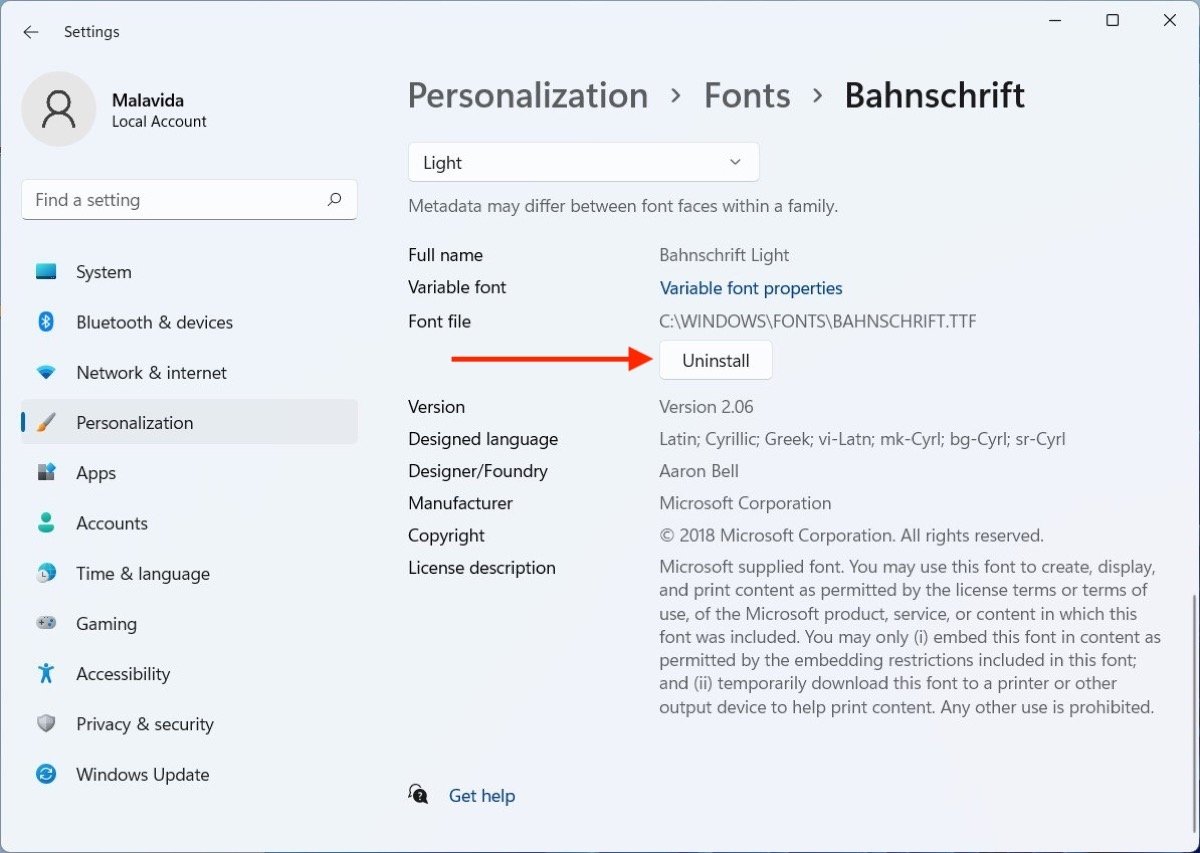 Désinstaller une police dans Windows 11
Désinstaller une police dans Windows 11
- Ouvrez la section Personnalisation de l'application de configuration de Windows 11.
- Allez dans la section Polices.
- Sélectionnez la police que vous voulez supprimer et cliquez dessus.
- Dans la section des détails, cliquez sur le bouton Désinstaller.
Pour récupérer la police après l'avoir supprimée, téléchargez-la à nouveau depuis le Microsoft Store ou obtenez le fichier de police depuis un dépôt Internet. Suivez ensuite les étapes mentionnées dans les sections précédentes.



